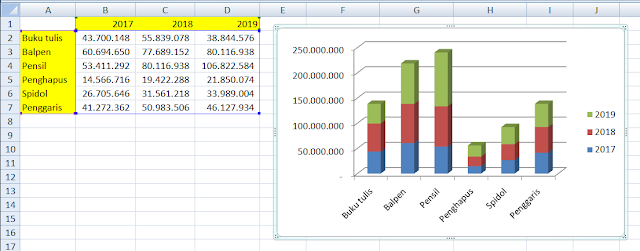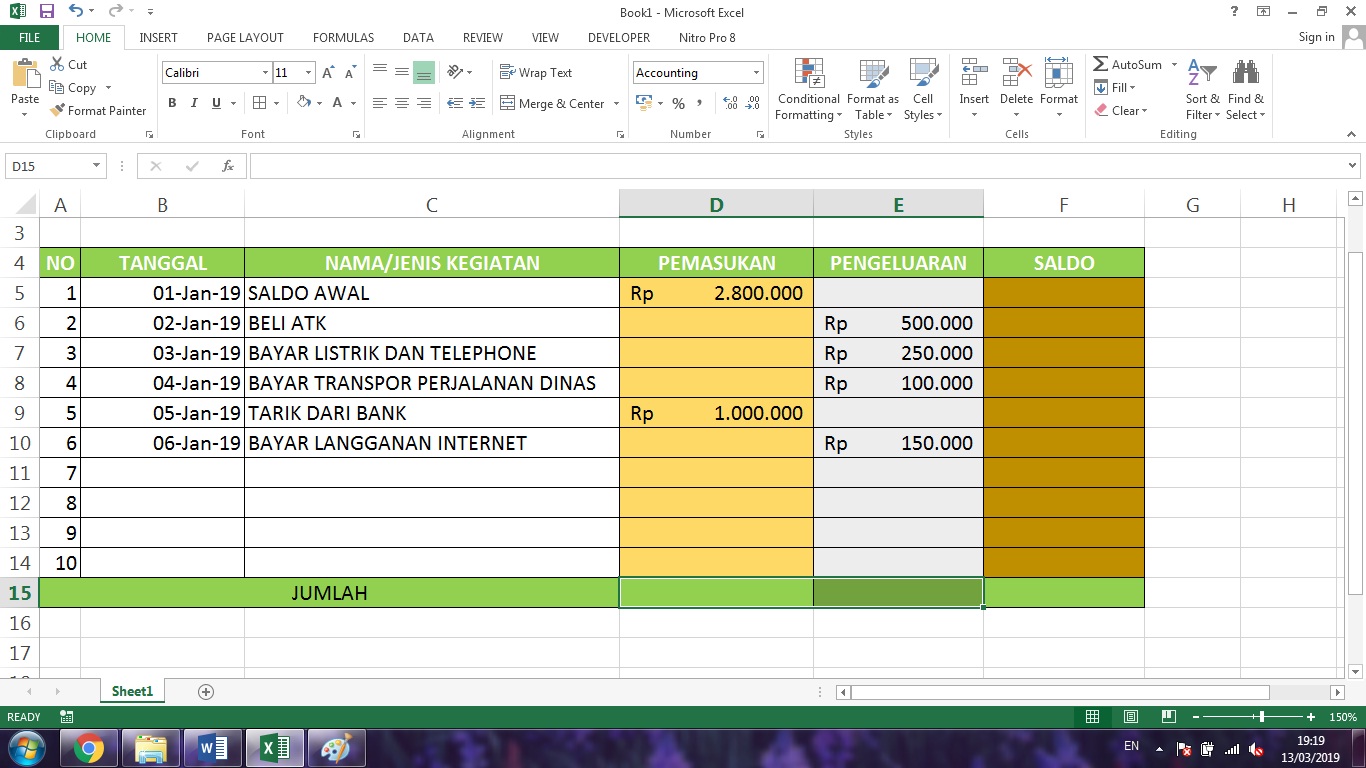Keuangan adalah sebuah hal yang sangat penting bagi kehidupan kita sehari-hari. Tanpa keuangan yang sehat, kita akan kesulitan memenuhi kebutuhan hidup kita. Karenanya, penting bagi kita untuk memahami konsep dasar tentang laporan keuangan dan bagaimana cara membuatnya. Dalam artikel ini, kita akan membahas tentang cara membuat laporan keuangan menggunakan Microsoft Excel, salah satu program spreadsheet yang paling populer di dunia.
Contoh Laporan Keuangan di Excel
Sebelum memulai membuat laporan keuangan di Excel, mari kita lihat contoh laporan keuangan yang sudah jadi terlebih dahulu. Seperti yang dapat kita lihat pada gambar di atas, ini merupakan contoh laporan keuangan di Excel yang sudah dilengkapi dengan grafik dan tabel. Tentunya, laporan keuangan yang baik harus mudah dibaca dan juga memuat informasi tentang kondisi keuangan kita secara detail.
Cara Membuat Grafik Laporan Penjualan
Satu hal yang sering ditampilkan dalam laporan keuangan adalah grafik. Grafik digunakan untuk memvisualisasikan data agar lebih mudah dipahami oleh pembaca. Berikut adalah cara membuat grafik laporan penjualan di Excel:
- Buka program Microsoft Excel dan buatlah dua kolom di Sheet 1. Kolom pertama berisi “Bulan” dan kolom kedua berisi “Penjualan.”
- Isi kolom Bulan dengan nama-nama bulan dari Januari hingga Desember.
- Isi kolom Penjualan dengan jumlah penjualan di setiap bulan.
- Pilih seluruh data yang ingin Anda gunakan untuk grafik.
- Pergi ke tab “Insert” dan pilih grafik yang diinginkan.
- Sekarang grafik Anda sudah jadi dan dapat digunakan untuk melihat tren penjualan dari waktu ke waktu.
Cara Membuat Laporan Keuangan Sederhana
Selain grafik, tabel juga sering digunakan dalam laporan keuangan. Berikut adalah cara membuat laporan keuangan sederhana di Excel:
- Buka program Microsoft Excel dan buatlah daftar pengeluaran di Sheet 1 dengan kolom pertama berisi “Pengeluaran” dan kolom kedua berisi “Jumlah.”
- Isi kolom Pengeluaran dengan daftar pengeluaran Anda sehari-hari, seperti makanan, transportasi, dan belanja bulanan.
- Isi kolom Jumlah dengan jumlah pengeluaran Anda untuk setiap item.
- Buatlah tabel terpisah di Sheet 2 dengan kolom pertama berisi “Penghasilan” dan kolom kedua berisi “Jumlah.”
- Isi kolom Penghasilan dengan jenis penghasilan Anda, seperti gaji bulanan atau penghasilan dari usaha.
- Isi kolom Jumlah dengan jumlah penghasilan Anda untuk setiap item.
- Gunakan rumus =SUM() untuk menjumlahkan jumlah pengeluaran dan penghasilan Anda.
- Anda sudah berhasil membuat laporan keuangan sederhana di Excel.
FAQ
1. Apa yang dimaksud dengan laporan keuangan?
Laporan keuangan adalah dokumen resmi yang memuat informasi tentang kondisi keuangan sebuah organisasi dalam periode tertentu. Laporan keuangan digunakan untuk memahami kinerja keuangan sebuah organisasi, membantu pengambilan keputusan, dan memenuhi persyaratan perpajakan.
2. Mengapa penting untuk membuat laporan keuangan?
Laporan keuangan sangat penting bagi kehidupan kita sehari-hari karena dapat memberikan informasi tentang kondisi keuangan kita. Dengan memahami kondisi keuangan kita, kita dapat membuat keputusan yang lebih bijak dalam mengelola keuangan kita. Selain itu, laporan keuangan juga diperlukan untuk memenuhi persyaratan perpajakan dan untuk mendapatkan sumber pembiayaan dari pihak lain.
Video Tutorial: Membuat Laporan Keuangan di Excel
Berikut adalah video tutorial tentang cara membuat laporan keuangan di Excel:
Dalam video di atas, Anda dapat melihat dengan jelas langkah-langkah untuk membuat laporan keuangan sederhana di Excel. Semoga video tutorial tersebut dapat membantu Anda dalam memahami konsep dasar tentang laporan keuangan dan bagaimana cara membuatnya menggunakan Microsoft Excel. Jangan ragu untuk mencoba membuat laporan keuangan sendiri di Excel agar Anda dapat melihat kondisi keuangan Anda dengan lebih jelas.